如何将win7旗舰版电脑中的闲置服务关闭掉?
摘要:w764位旗舰版下载电脑是一个庞大的数据库,拥有很多咱们熟悉的或者是一些不熟悉的功能,对于有的用户来说,可能很多服务和功能都是不会使用到的,...
w764位旗舰版下载电脑是一个庞大的数据库,拥有很多咱们熟悉的或者是一些不熟悉的功能,对于有的用户来说,可能很多服务和功能都是不会使用到的,那么这些服务的存在,除了会占用系统的内存和影响到运行速度之外,似乎并没有太多的用处。那么下面,小编就来详细的介绍一下,如何将win7旗舰版电脑中的闲置服务关闭掉?
1.首先,咱们同时按下win7旗舰版电脑键盘上的win+R快捷键打开电脑的运行窗口,在打开的运行窗口中,咱们输入service.msc并单击回车,这样,咱们就可以打开win7旗舰版电脑的服务窗口了,不习惯使用快捷键的朋友,也可以通过控制面板中的管理工具-服务进入到该窗口中。
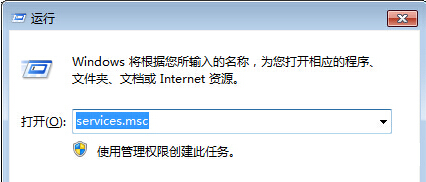
2.在打开的win7旗舰版电脑的服务窗口中,咱们就可以看到win7旗舰版电脑中所有的服务选项了,咱们可以根据自己的需求,将不需要的服务双击打开,然后在打开的属性设置窗口中,将其禁止,并将启动类型设置为禁用,这样,这些服务就不会自动开启了。
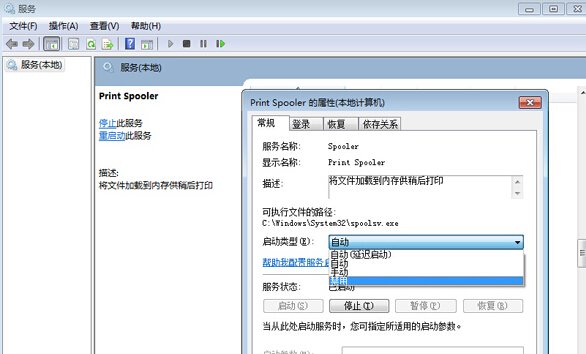
通过上述设置,咱们就可以将win7旗舰版系统中的闲置服务禁用掉了。
【如何将win7旗舰版电脑中的闲置服务关闭掉?】相关文章:
★ 分享windows7旗舰版系统下使用u盘后正确的卸载方法
★ win7旗舰版电脑无法启动MySQL服务,提示错误1067怎么办
★ win7旗舰版电脑无法启动windows帮助和支持怎么办
